如何提升使用Mathtype效率的小技巧
很多刚刚下载安装使用这款软件的朋友还是会遇到这款软件的学习成本较高的问题,或者是有些朋友使用了很久都还在使用一些比较麻烦的方法编辑公式,于是,接下来,笔者就向大家分享一些Mathtype的使用小技巧,方便大家快速上手编辑公式或者再次提升效率。 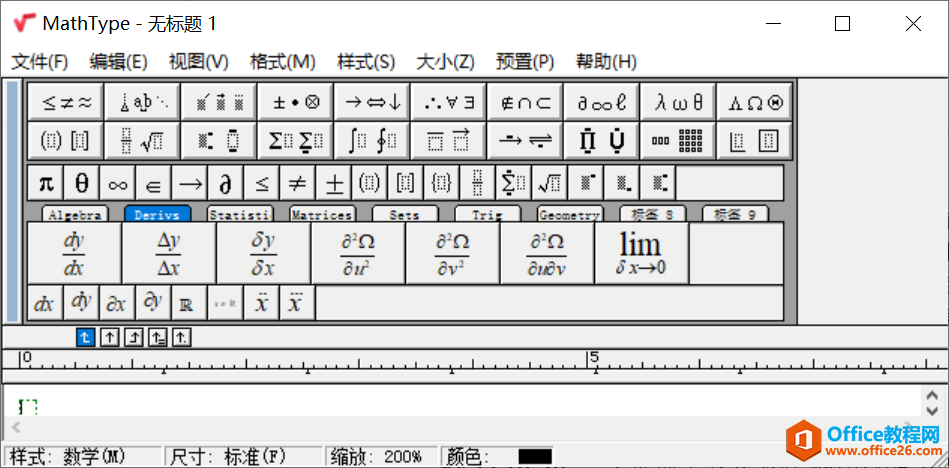
图1:Mathtype操作主界面
软件准备:1提前下载安装好MathType 7(Windows系统)。
实用技巧:
技巧一:手写输入功能。
手写输入只需要你将需要的公式书写处理,软件会根据算法自动识别出公式并将其转化为文档,小白在不经过任何学习的情况下就轻松搞定复杂的公式编写,同时,他也能大幅度的提升我们编辑公式的效率,赞一个,反正笔者已经离不开这个功能了。
使用时我们只要启动Mathtype,然后找到"编辑"按钮,最后点击其下方的"打开数字输入面板"就可打开输入面板,与此同时,我们也可以直接使用组合快捷键打开它(ctrl+shift+M)。
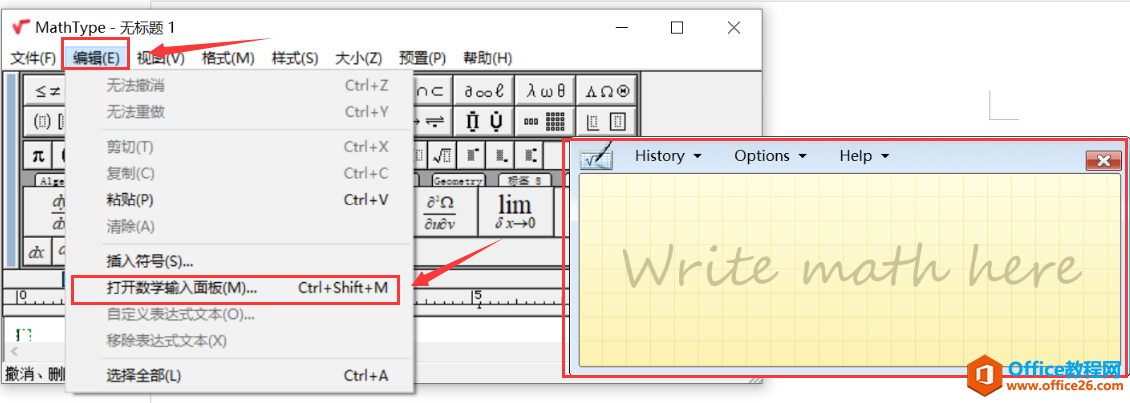
图2:手写输入界面
技巧二:Mathtype可作为加载项添加到word等软件里。
当我们单独使用Mathtype时,我们需要将公式输入好在复制粘贴到相关文档或者表格中,而现在我们可以将其作为加载项添加到word,除了不需要在启动Mathtype软件之外还可以直接编辑公式,极大方便了我们。
首先打开word软件,进入其操作主界面,然后单击菜单栏"插入"按钮。之后找到"加载项"属性栏,选择其中的"获取加载项"。接着在弹出的office加载项中搜索"Mathtype",然后单击右侧的"添加"按钮,将其作为加载项添加。
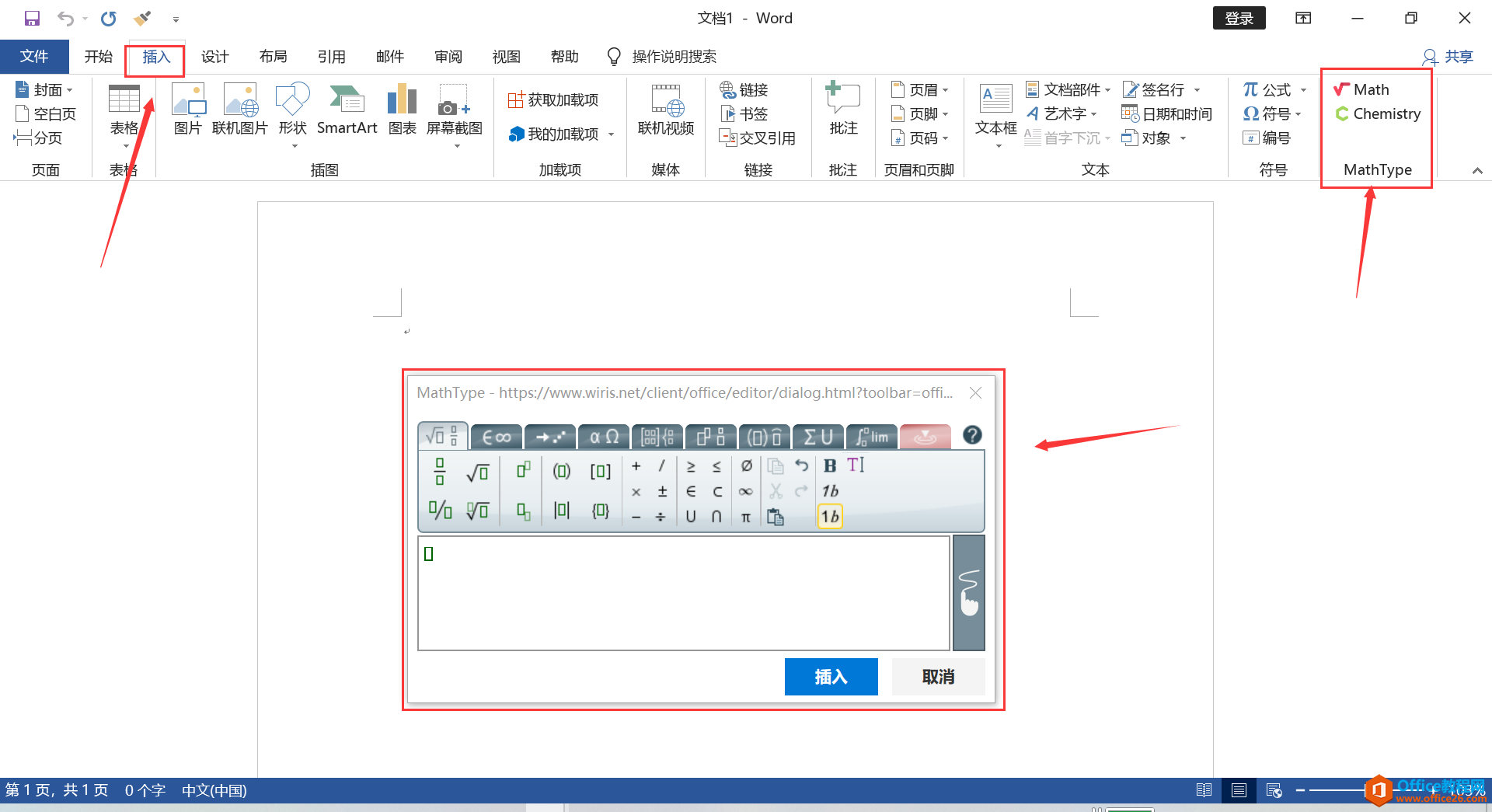 图3:word中的Mathtype加载项
图3:word中的Mathtype加载项
技巧三:提前设置Mathtype中输入公式的样式。
对于我们的日常使用来说,在输入公式前设置一下输入的公式的样式,可以帮助我们省下很多操作步骤和麻烦,正所谓磨刀不误砍柴工就是这个道理,它可以帮助我们更准确的找到输入的东西或者公式,提前设置一下,很有必要。
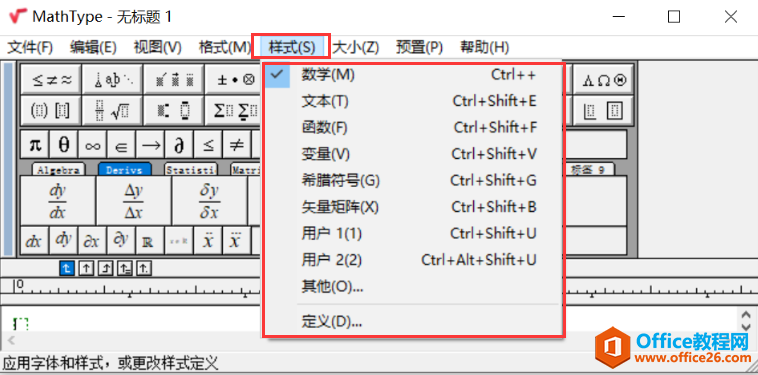 图4:Mathtype样式设置
图4:Mathtype样式设置
您可能感兴趣的文章
- 04-18如何解决word中文双引号变成英文引号
- 04-18Word2010技巧大全
- 04-18word怎么设置对齐字符网格
- 04-18如何在Word2010里插入水印?
- 04-18word 设置编号后如何让下面的字对齐
- 04-18word中的网格对齐是什么意思
- 04-18如何解决word2013停止工作
- 04-18word打印缺一部分表格文件怎么办
- 04-18WORD中怎样设置字体长宽
- 04-18Word2013怎样制作名片


阅读排行
推荐教程
- 11-22office怎么免费永久激活 office产品密钥永久激活码
- 11-30正版office2021永久激活密钥
- 11-25怎么激活office2019最新版?office 2019激活秘钥+激活工具推荐
- 11-25office2010 产品密钥 永久密钥最新分享
- 11-22Office2016激活密钥专业增强版(神Key)Office2016永久激活密钥[202
- 11-30全新 Office 2013 激活密钥 Office 2013 激活工具推荐
- 11-25正版 office 产品密钥 office 密钥 office2019 永久激活
- 11-22office2020破解版(附永久密钥) 免费完整版
- 11-302023 全新 office 2010 标准版/专业版密钥
- 11-22office2010激活密钥有哪些?office2010永久激活密钥分享







